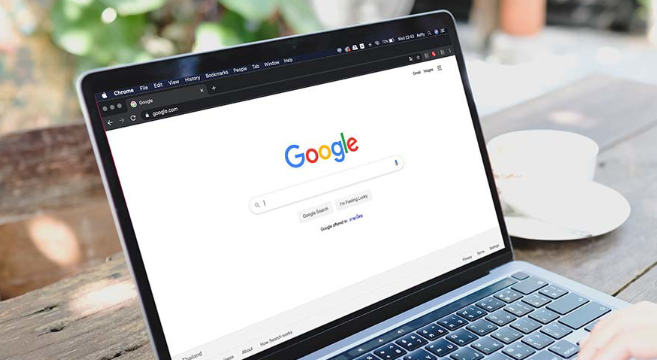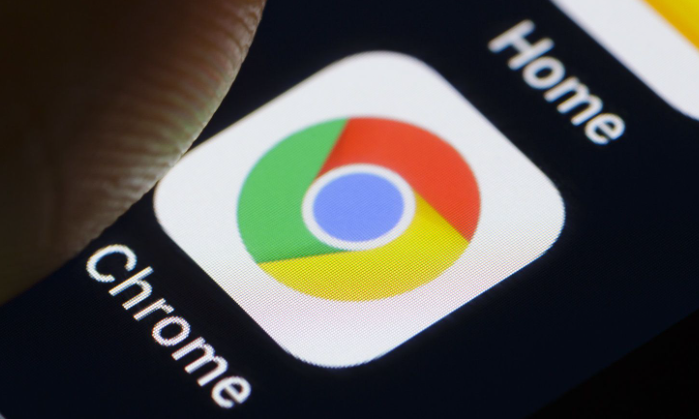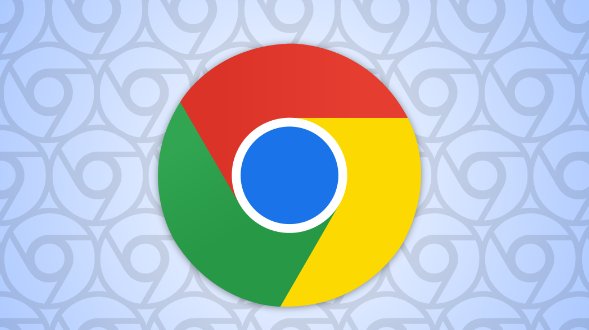计算机资源不足会导致启动延迟。当物理内存占用过高时,系统需要频繁交换数据到虚拟内存,这个过程会显著拖慢程序响应速度。打开任务管理器观察内存使用情况,若长期接近上限则需要考虑增加物理内存条或优化后台进程。
浏览器缓存文件堆积影响效率。随着使用时间增长,临时文件夹中存储的网页元素、脚本文件等逐渐增大,每次启动都需要加载这些冗余数据。通过设置菜单进入隐私与安全板块,选择清除浏览数据并勾选缓存图片及文件类别,可有效减少加载负担。
插件过多消耗启动资源。部分扩展程序会在后台自动运行更新检查或预处理任务,尤其是那些带有实时监控功能的比如此工具栏类应用。访问chrome://extensions页面逐一排查非必要插件,暂时禁用后重启测试启动速度变化,定位到具体拖慢项进行卸载处理。
硬件加速功能引发兼容性问题。在地址栏输入chrome://flags找到相关设置项,尝试关闭对所有网页执行GPU合成选项。某些显卡驱动程序版本过旧可能导致图形渲染异常,更新至最新版驱动往往能改善这种情况。
标签页残留进程未完全退出。之前异常关闭的实例可能在后台留有僵死进程,再次启动时会与新进程产生冲突。按下Ctrl+Shift+Esc组合键打开任务管理器,结束所有chrome.exe相关进程后再重新启动浏览器。
默认搜索引擎配置不当增加负载。某些第三方引擎的自动补全建议功能会持续发送请求,将默认搜索提供商切换为更轻量级的方案如百度基础版,能有效降低初始连接建立时的等待时间。
系统级安全软件干扰运行。部分防火墙或杀毒程序的错误拦截机制可能导致浏览器组件被误判为风险项,暂时禁用实时防护功能测试启动表现,若确有改善则需将Chrome添加到信任列表白名单中。
自动更新机制占用带宽资源。后台静默下载升级包的行为会抢占网络通道,进入帮助关于页面手动暂停自动更新开关,待需要时再主动触发检查更新操作。
磁盘碎片导致读取效率下降。定期运行系统自带的磁盘碎片整理工具优化安装目录所在分区,确保文件连续存储提升读取速度。特别是机械硬盘用户,这项操作对启动性能提升尤为明显。
恶意软件篡改系统设置。使用正规杀毒软件进行全盘扫描,重点查杀开机启动项中的可疑条目。某些捆绑安装的程序可能会修改浏览器主页或新增未知扩展,导致启动链变长响应变慢。
通过逐步执行这些操作步骤,用户能够有效诊断并解决谷歌浏览器启动卡顿的问题。重点在于合理分配系统资源、精简扩展插件数量以及维护干净的运行环境,从而实现快速稳定的浏览器启动体验。